NotionのPDFプレビュー時の注意点と正しく表示する方法
Notion Advent Calendar 13日目の記事になります。
NotionのPDFプレビューでフォントが崩れる問題や正しく表示する方法を解説。Original Viewやダウンロード方法を活用し、閲覧時のトラブルを回避しましょう。
はじめに
本記事では、PDFプレビューの注意点について書いていきます📝
PDFプレビューの注意点について⚠️
ページ内埋め込みでPDFを表示すると、Notionが対応していないフォントは以下のように正常に表示されません。

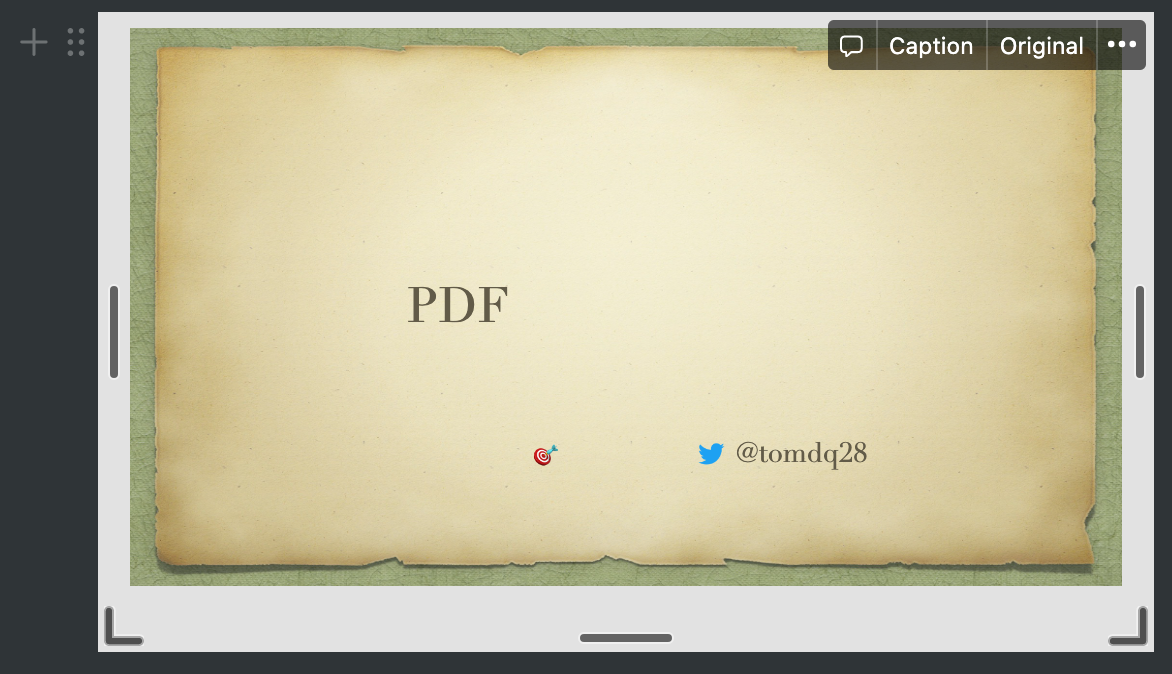
プレビューが正しく出来ないというだけで、元のデータは正常にアップロードされています。
PDFのページ内埋め込みを行う際は、スラッシュコマンドを使うとスムーズです。
- +

それでは、スタイルが崩れていないPDFの元データを閲覧するための方法を2つご紹介していきます。
方法1:Original Viewで見る
ページ内埋め込みされたPDFをフォーカスし、をClickします。
すると、Original Viewが表示されている画面に遷移します。
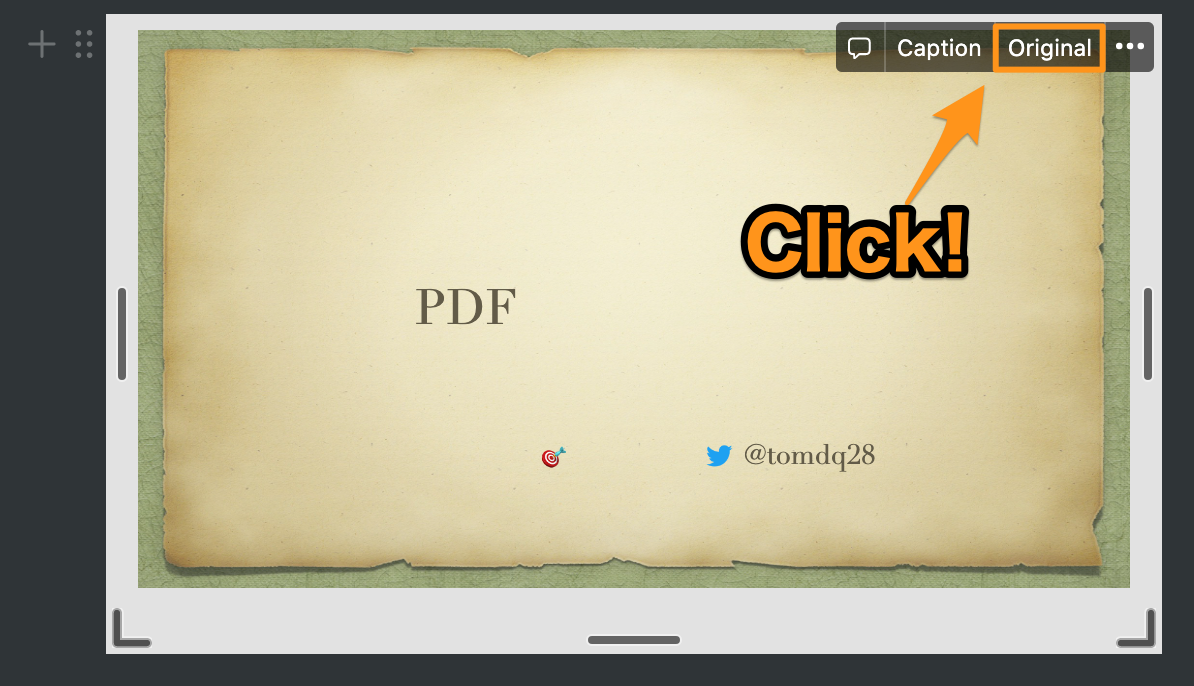
約1日経ってから同様のリンクに再度アクセスすると以下のように表示されます。
このリンクは誰でもPDFにアクセス出来てしまうというセキュリティ的な観点より、決してリンクを共有するなどの利用をオススメしている訳ではありません。
ページに含まれるPDFファイルを共有したい場合、ページ共有がベターな選択肢だと思います。
方法2:ファイルをダウンロードして手元で閲覧
ページ内埋め込みされたPDFをフォーカスし、3点リーダーをClickします。
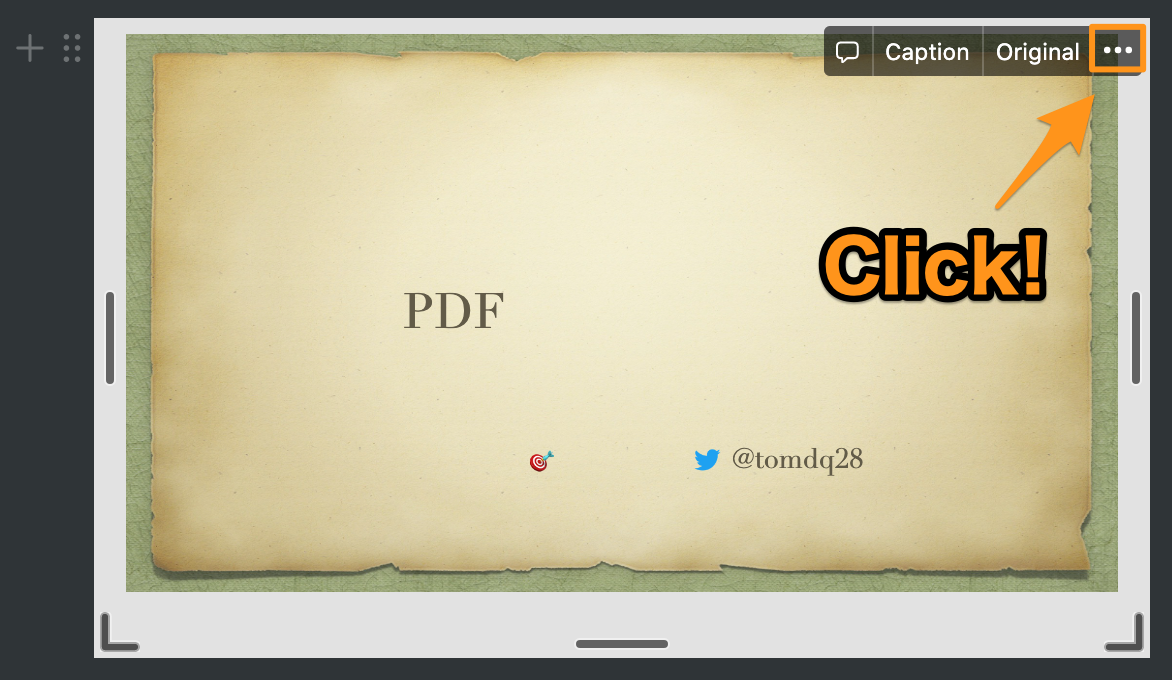
DownloadをClickし、ファイルがダウンロードされたら手元で閲覧します。
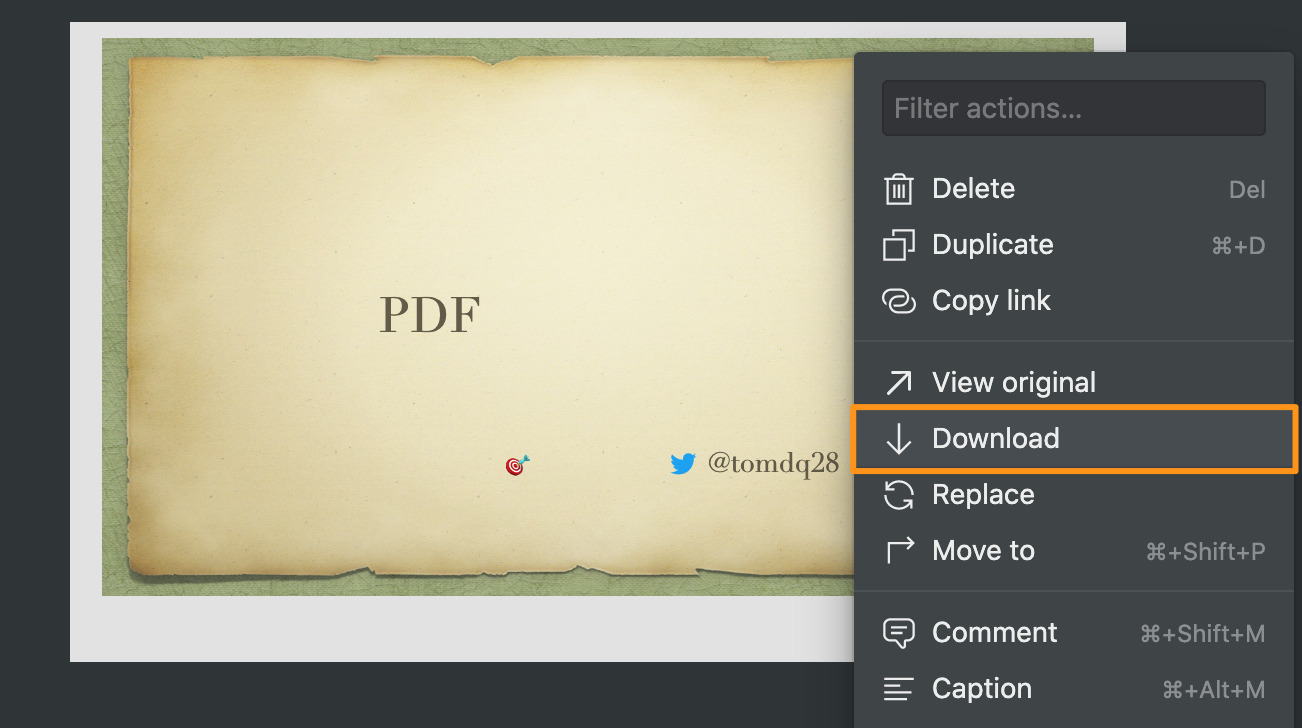
ちなみに、をClickすると、方法1と同じようにOriginal Viewの画面へ遷移します。
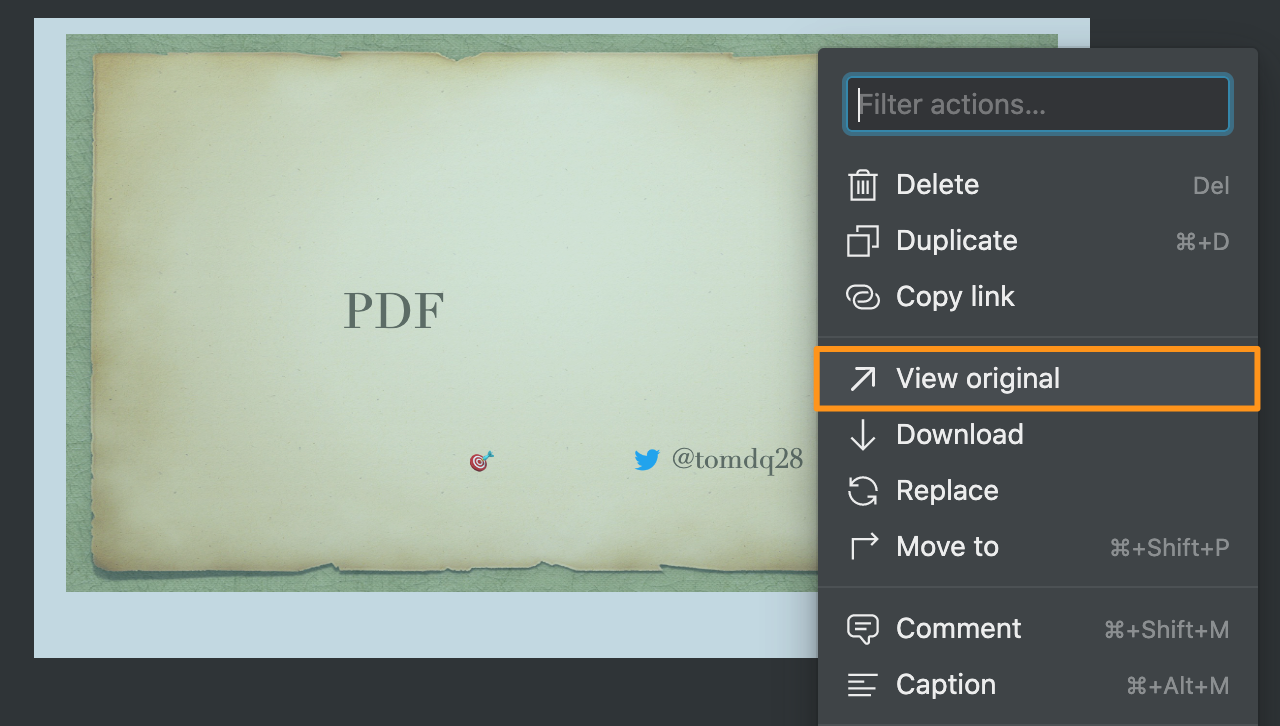
以上2点ご紹介させていただきました。
基本的にはダウンロード不要の方法1が良いと感じています。
また、ドラッグ&ドロップでPDFファイルを添付するとダウンロードリンクとなってページに挿入されます。
プレビューは不要だがダウンロード可能な形で置いておきたい場合などは、ドラッグ&ドロップが有効です。

【余談】ページごとにフォントを変更することも可能
Notionでは、以下3つのフォントに対応しています。
フォント変更は、ヘッダーの3点リーダーから行うことができます。
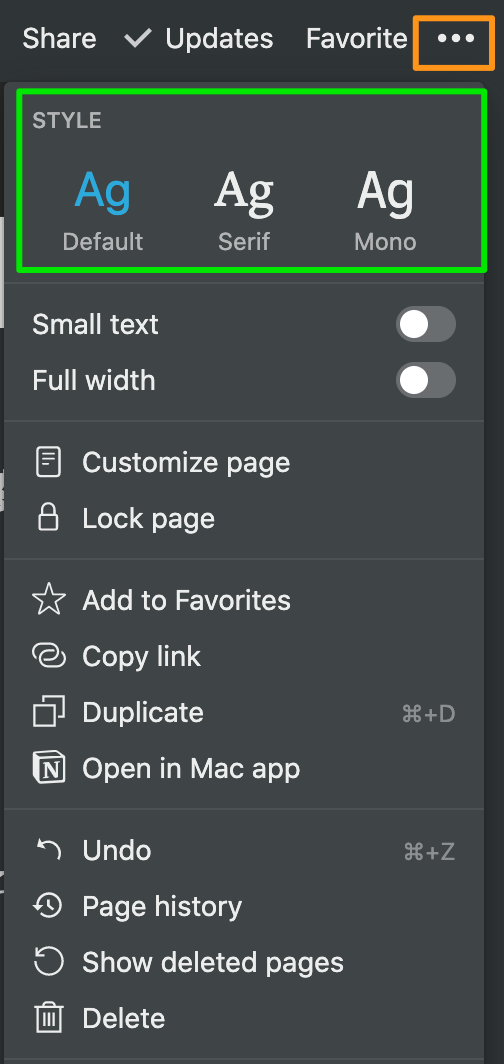
さいごに
今回はPDFプレビューの注意点についてご紹介させていただきました。
自己紹介2025/3/3 16:552025/12/1 20:04